Pesquisar e convidar proponentes (legado)
Conteúdo legado
Se a ferramenta de lances do seu projeto tiver sido atualizada para a experiência aprimorada de gerenciamento de lances, consulte Pesquisar e filtrar empresas e convidar proponentes para obter as etapas atualizadas.
Objetivo
Convidar usuários para enviar cotações em seu pacote de cotação.
Coisas a considerar
- Permissões de usuário necessárias:
- Permissões de nível "Administrador" na ferramenta Concorrência do projeto.
- Informações adicionais:
- Convide vários proponentes de uma única tela. Use a função de pesquisa do Procore para localizar proponentes e, em seguida, marque as empresas que deseja incluir no pacote de cotação com um único clique.
- Depois de enviar um convite para cotação para uma empresa, qualquer pessoa dessa empresa que esteja na Lista de destinatários poderá fazer login para enviar uma cotação ou o proponente convidado poderá responder ao e-mail de convite para cotação com o valor da cotação. Consulte Adjudicar uma proposta vencedora e convertê-la em um pedido de compra ouAdjudicar uma proposta vencedora e convertê-la em um subcontrato para obter mais informações.
- Os usuários só podem ver uma cotação para a qual estejam na lista de cotação e terem sido convidados.
- Para obter informações sobre o que aparece no e-mail de convite, consulte Criar um pacote de lances.
Pré-requisitos
- Atribua uma especialidade e/ou código de custo a cada empresa que deseja enviar por cotação e selecione o Contato da cotação na guia Informações do proponente na ferramenta Diretório da empresa. Consulte <a title=" " href.path="//products/online/user-guide/company-level/directory/tutorials/set-bidder-information-company-level" href.nome de arquivo...">Conjunto de informações do proponente no nível de empresa.
Passos
- Acesse a ferramenta Concorrência do projeto.
- Clique em Visualizar ao lado do pacote de cotação em que deseja convidar proponentes para cotar. Você também pode criar uma nova pacote de cotação. Para obter mais informações, consulte Criar um pacote de lances.
Nota: Você será direcionado automaticamente para a guia Proponentes. - Cliqueem Adicionar proponentes.
Pesquisar e adicionar proponentes
- Localize os proponentes pesquisando pelo nome da empresa ou do fornecedor na barra de pesquisa na parte superior da página.
- Se quiser copiar a lista de cotações de outro pacote de cotação, selecione o pacote que deseja copiar clicando no menu suspenso em Usar proponentes anteriores.
Notas:- Você só pode copiar listas de cotação de projetos "Ativos" nos quais tenha as permissões necessárias.
- Esse é um tipo de filtro. É possível pesquisar proponentes na Lista de cotações usando o pacote "Concreto" com o código de custo "01-000 Purpose", com uma especialidade, uma palavra-chave e opções avançadas de uma só vez para restringir sua pesquisa.
- Localize os proponentes filtrando especialidades, códigos de custo, proximidade do local da obra, país, estado, classificação média, tipo de mão de obra, autorização e pré-qualificação.
Nota: Os proponentes autorizados são adicionados ao lista autorizada e receberão cotações. Você pode usar esse filtro ao pesquisar especialidades para usar em sua pacote de cotação. - Clique emFiltros adicionais para obter mais opções de filtro, incluindo, mas não limitado a, Negócios femininos, Empresas de minorias, Pequenas empresas, Salário vigente, Negócios hispânicos, Negócios afro-americanos, Negócios nativos americanos, Negócios asiático-americanos, Ações afirmativas, Empresa certificada, etc.
Nota: Clique em "Limpar tudo" na parte superior da barra lateral Filtros para remover todos os filtros ou clique em "Limpar" para remover um filtro individual.
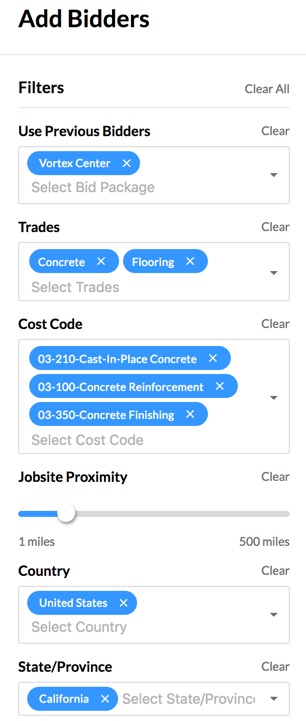

- Marque a caixa ao lado de cada empresa que você deseja convidar para concorrer ou clique na caixa superior para selecionar todas as empresas.
Obs.: os proponentes que já estiverem na lista de cotações do seu pacote serão exibidos como já marcados na lista de empresas.

- Após selecionar um ou mais proponentes, eles aparecerão na seção Proponentes selecionados no lado direito da página. À medida que seleciona mais empresas, o Procore as mantém como você navega por outras palavras-chave/códigos de custo/especialidades/etc. Pesquisas.
- Se quiser adicionar um contato da empresa e de cotação que não esteja no Diretório da empresa, um Administrador do Diretório do projeto poderá adicionar uma empresa e entrar em contato diretamente da pacote de cotação. Consulte Adicionar novas empresas e contatos ao diretório de empresas na ferramenta de lances.
- Quando terminar a pesquisa, clique emAdicionar proponentes na parte inferior da página.
Obs.: para salvar seu progresso, você sempre poderá retornar à sua lista de cotações e adicionar mais, mas precisará adicionar suas seleções à sua lista de cotações do Procore.
Convidar proponentes
- Quando estiver pronto para enviar convites para cotação, acesse a subguia Proponentes do seu pacote de cotação (você será direcionado automaticamente para essa página quando clicar em Adicionar proponentes). Se você tiver algum convite para cotação pendente, verá um banner azul solicitando que você envie os convites de cotação de uma só vez.

- Cliqueem Enviar convites.
- Isso levará você à página "Convidar proponentes", na qual você poderá atribuir um código de custo a cada empresa e designar para quem o convite para cotação será enviado. Você também pode cancelar que os usuários recebam um convite dessa página.
Notas:- Você só pode adicionar destinatários associados à empresa no Diretório da empresa.
- Se você tiver mais de 50 convites para enviar, clicar em Enviar convites levará você a uma página com os primeiros 50 proponentes, permitindo definir o contato dessas empresas como 50 por vez. Clique em Enviar estes 50 convites para enviar convites aos proponentes que você configurou. Após isso, você será levado para a próxima página dos proponentes. Esse processo continuará até que os convites tenham sido enviados a todos os proponentes em sua lista de cotações. No entanto, se você sair da página, as opções desaparecerão. Nesse caso, você terá que voltar para sua lista de cotações na qual os proponentes para os quais não enviou convites são mantidos e enviados de lá.
- Clique em Enviar esses convites para distribuir convites a todos os contatos das empresas selecionadas.
Nota: As empresas podem configurar vários pacotes de cotação divididos por fase de especialidade ou projeto. Cada pacote de cotação pode ter um conjunto separado de documentos de cotação, instruções e conjunto de proponentes. - Você pode voltar a qualquer momento durante a fase de cotação para adicionar mais proponentes aos seus pacotes de cotação.
Depois de convidar usuários para cotar em seu projeto, as informações preenchidas aqui serão enviadas por e-mail para esses usuários (veja a imagem abaixo).



